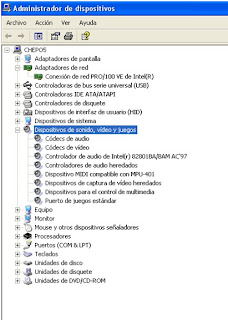Partición de Disco Duro
Una partición de disco, en informática, es el nombre genérico que recibe cada división presente en una sola unidad física de almacenamiento de datos. Toda partición tiene su propio sistema de archivos (formato); generalmente, casi cualquier sistema operativo interpreta, utiliza y manipula cada partición como un disco físico independiente, a pesar de que dichas particiones estén en un solo disco físico.
Vale aclarar entonces que cuando hablamos de formatear un disco estamos hablando de crear una partición que ocupe todo el espacio disponible de una unidad física de almacenamiento.
Las particiones pueden ser utilizadas para permitir a un equipo en particular tener instalado varios sistemas operativos en un mismo disco físico; vale añadir que -de hecho- algunos sistemas operativos necesitan más de una partición para funcionar, o bien, para aprovechar el rendimiento del equipo. Una partición también puede ser útil para proporcionar al usuario un espacio para almacenar copias de seguridad de tal manera que los archivos puedan quedar protegidos de un sistema de archivos roto e irrecuperable o de un formateo accidental hecho a la partición donde está el archivo original
Tipos de particiones
Partición primaria: Son las divisiones crudas o primarias del disco, solo puede haber 4 de éstas o 3 primarias y una extendida. Depende de una tabla de particiones. Un disco físico completamente formateado consiste, en realidad, de una partición primaria que ocupa todo el espacio del disco y posee un sistema de archivos. A este tipo de particiones, prácticamente cualquier sistema operativo puede detectarlas y asignarles una unidad, siempre y cuando el sistema operativo reconozca su formato (sistema de archivos).
Partición extendida: Es otro tipo de partición que actúa como una partición primaria; sirve para contener infinidad de unidades lógicas en su interior. Fue ideada para romper la limitación de 4 particiones primarias en un solo disco físico. Solo puede existir una partición de este tipo por disco, y solo sirve para contener particiones lógicas. Por lo tanto, es el único tipo de partición que no soporta un sistema de archivos directamente.
Partición lógica: Ocupa una porción de la partición extendida o la totalidad de la misma, la cual se ha formateado con un tipo específico de sistema de archivos (FAT32, NTFS, ext2,...) y se le ha asignado una unidad, asi el sistema operativo reconoce las particiones lógicas o su sistema de archivos. Puede haber un máximo de 32 particiones lógicas en una partición extendida.
Fuente de informacion:
http://es.wikipedia.org/wiki/Partici%C3%B3n_de_disco